Wyłącz automatyczne odtwarzanie wideo w Firefoxie i Chrome

Dowiedz się, jak wyłączyć irytujące automatyczne odtwarzanie wideo w Google Chrome i Mozilla Firefox za pomocą tego samouczka.

Włączając pliki cookie w przeglądarkach takich jak Chrome, Firefox i Opera, ułatwiasz dostęp do ulubionych witryn. Twoje doświadczenia online są bardziej spersonalizowane i widzisz treści, które prawdopodobnie Ci się spodobają. Jeśli i tak zamierzasz zobaczyć reklamy, powinny to być przynajmniej reklamy, które faktycznie Ci się spodobają.
Niezależnie od tego, czy korzystasz z przeglądarki Chrome, Firefox czy Opera, włączenie obsługi plików cookie w dowolnej z tych przeglądarek jest łatwe. Poniższy przewodnik pokaże Ci, jak włączyć pliki cookie w przeglądarce Android i jak je wyczyścić. Zacznijmy od najpopularniejszej przeglądarki: Chrome.
Jeśli korzystasz z komputera, możesz włączyć pliki cookie w Chrome, klikając kropki w prawym górnym rogu i przechodząc do Ustawień . Po przejściu do Ustawień przewiń w dół do Prywatność i bezpieczeństwo .
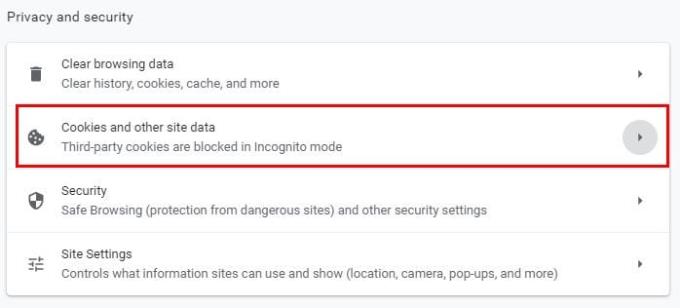
Kliknij Pliki cookie i inne dane witryn, a następnie Zezwól na wszystkie pliki cookie. Po prawej stronie znajduje się menu rozwijane, które po kliknięciu pokazuje dodatkowe informacje, które informują, w jaki sposób witryny wykorzystują pliki cookie.
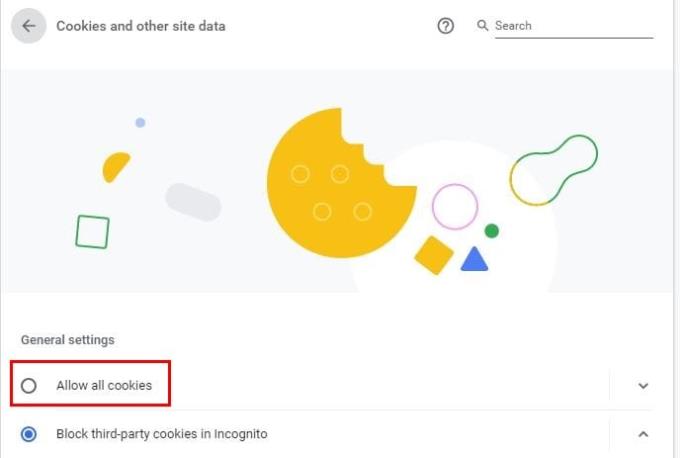
Dopóki korzystasz z plików cookie i innych danych witryn, możesz również wyczyścić pliki cookie. Przewiń trochę w dół, a Wyczyść pliki cookie i dane witryn po zamknięciu Chrome powinny tam być. Wszystko, co musisz zrobić, to włączyć opcję, a po zamknięciu Chrome pliki cookie zostaną wyczyszczone.
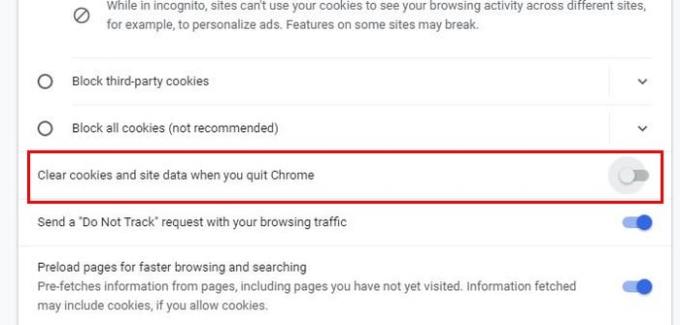
Aby włączyć i wyczyścić pliki cookie w Chrome, dotknij kropek w prawym górnym rogu i przejdź do Ustawień . Po wejściu przesuń palcem w dół i przejdź do Ustawień witryny .
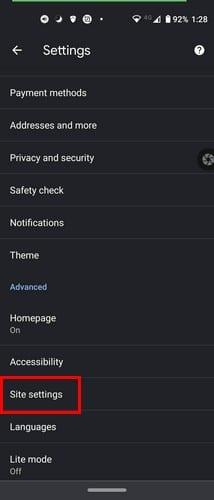
W Ustawieniach Witryny opcja Cookies będzie pierwszą na liście. Wybierz Pliki cookie i wybierz opcję Zezwalaj na pliki cookie.
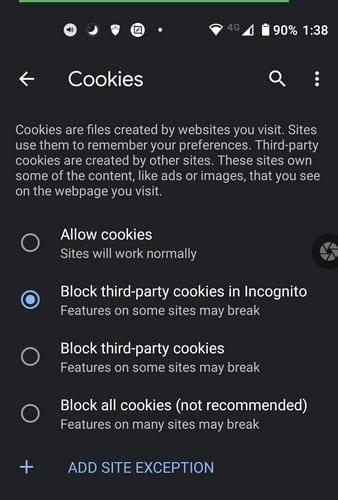
Jeśli uważasz, że nadszedł czas na czyszczenie, możesz wyczyścić pliki cookie w Chrome, przechodząc do:
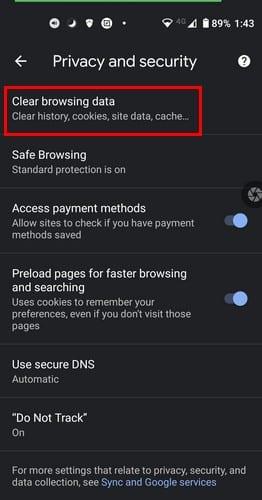
W opcji Wyczyść dane przeglądania zobaczysz inne opcje oprócz opcji czyszczenia plików cookie. Jeśli chcesz, możesz również wyczyścić historię przeglądania oraz obrazy i pliki w pamięci podręcznej. Odznacz wszystko, czego nie chcesz włączyć do czyszczenia. Po zakończeniu wybierania dotknij przycisku wyczyść dane na dole.
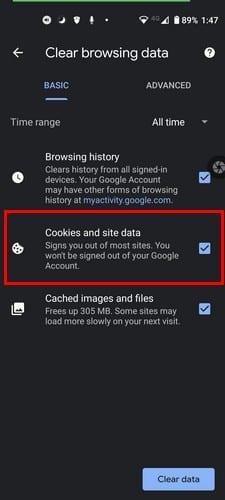
Aby włączyć obsługę plików cookie w Operze, kliknij czerwone O w lewym górnym rogu i przejdź do Ustawień . Pod prywatności i Sekurit y, kliknij na pliki cookie oraz inne dane witryn .
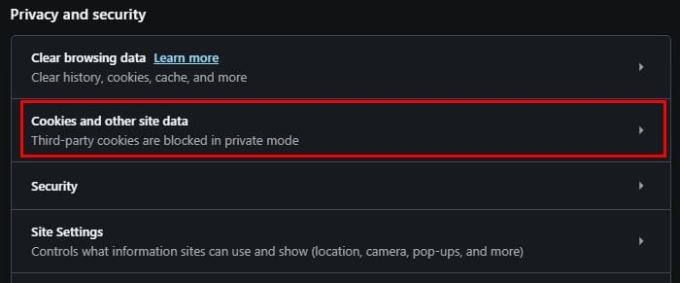
Na następnej stronie wystarczy kliknąć opcję Zezwalaj na wszystkie pliki cookie . To pierwsza opcja w Ustawieniach ogólnych.
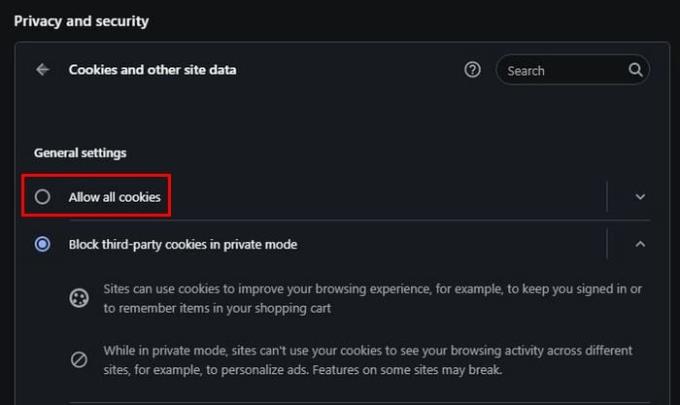
Kiedy uważasz, że nadszedł czas, aby wyczyścić te pliki cookie, możesz to zrobić dokładnie z tego samego miejsca, w którym je włączysz.
Gdy pojawi się okno czyszczenia danych przeglądania, zobaczysz dwie karty. Możesz wyczyścić historię przeglądania, pliki cookie i inne dane witryny na karcie Podstawowe oraz Obrazy i pliki w pamięci podręcznej. W zakładce Zaawansowane masz jeszcze kilka opcji do wyboru. Upewnij się, że w menu rozwijanym Zakres czasu wybrałeś Cały czas, aby wszystkie pliki cookie zostały usunięte.
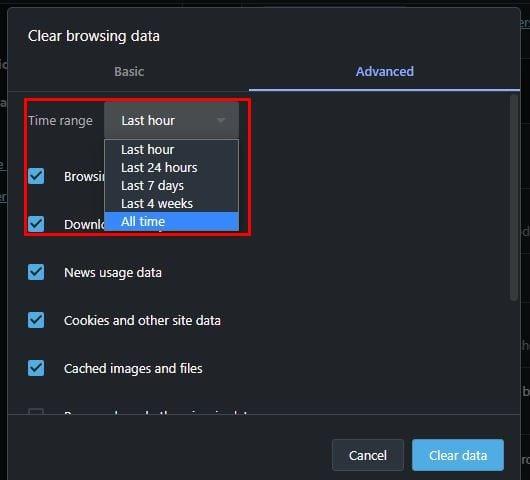
Aby włączyć obsługę plików cookie na urządzeniu z Androidem, otwórz Operę i dotknij Red O , a następnie przejdź do Ustawień .
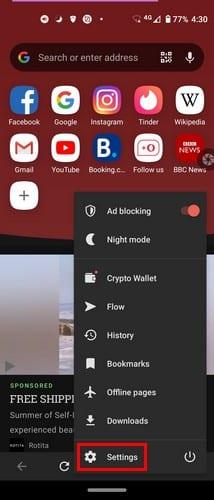
Przesuń palcem w dół do sekcji Prywatność i dotknij opcji plików cookie. Gdy pojawi się okno, upewnij się, że wybrana jest włączona opcja.
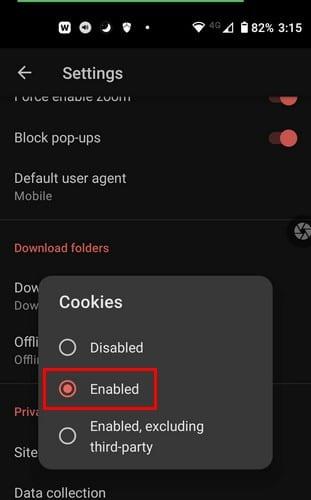
Aby wyczyścić pliki cookie w Operze, musisz przejść do:
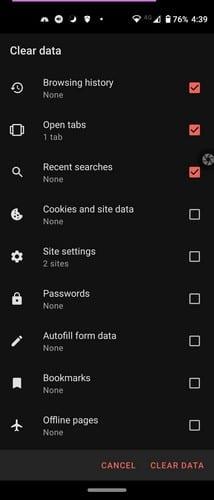
Użytkownicy Firefoksa mogą włączyć pliki cookie, klikając menu z trzema liniami w prawym górnym rogu i przechodząc do Ustawienia . Po przejściu do ustawień kliknij kartę Prywatność i bezpieczeństwo . Przewiń w dół, aż zobaczysz opcję Wzmocniona ochrona przed śledzeniem .
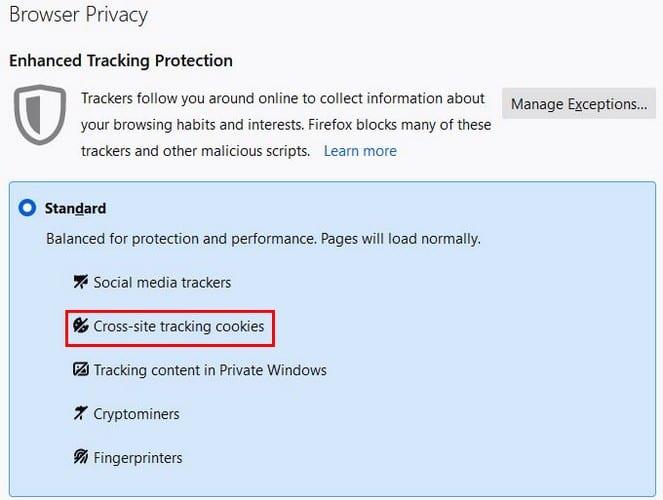
Jeśli wybierzesz opcję Standardowa, opcja plików cookie jest włączona, ale z wyjątkiem plików cookie Cross-Site Tracking. Poniżej znajduje się opcja Niestandardowa. Po kliknięciu powinno pojawić się nowe okno z opcją odznaczenia plików cookie, aby nie były blokowane. Jeśli kiedykolwiek zmienisz zdanie i zdecydujesz się je zablokować, rozwijane menu pozwoli Ci wybierać spośród różnych opcji.
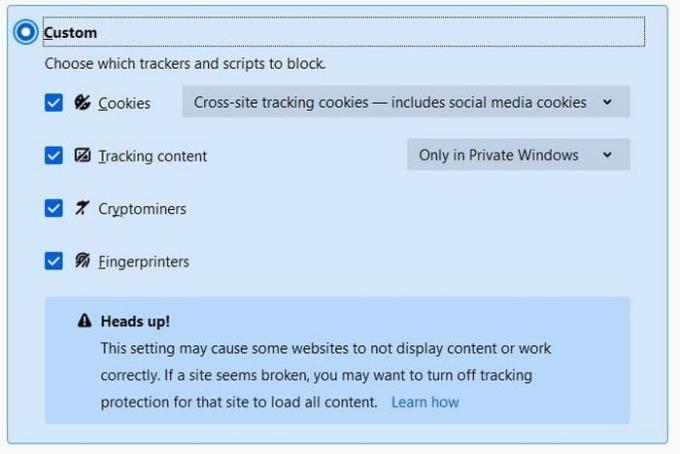
Kiedy nadejdzie czas na czyszczenie plików cookie, możesz to zrobić, przechodząc do:
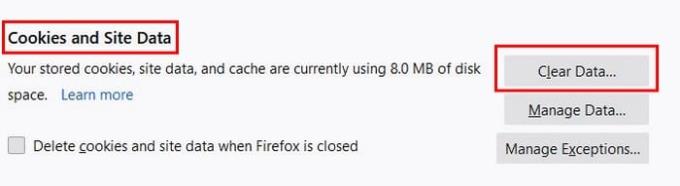
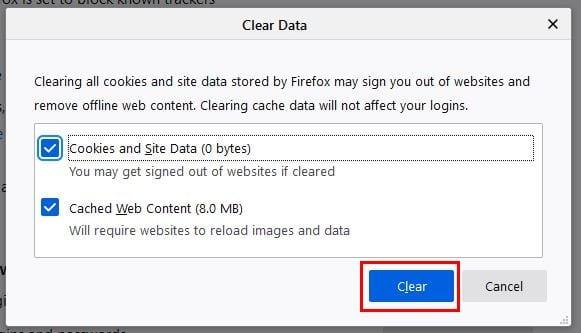
Wybierz pliki cookie, które chcesz wyczyścić, i kliknij niebieski przycisk Wyczyść.
Aby zachować bezpieczeństwo podczas korzystania z Firefoksa, niektórzy użytkownicy włączą Wzmocnioną ochronę przed śledzeniem. Ta opcja zablokuje pliki cookie. Aby temu zapobiec, dotknij kropek w prawym dolnym rogu i przejdź do Ustawień .
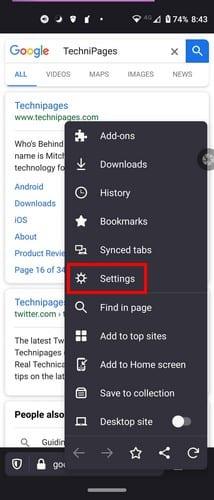
W Ustawieniach przesuń palcem w dół, aż dojdziesz do sekcji Prywatność i bezpieczeństwo. Ulepszony Tracking Protection będzie opcja druga w dół.
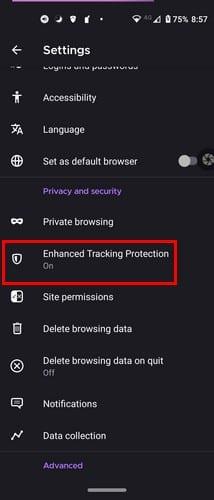
Wybierz opcję Niestandardowe, a pojawi się opcja plików cookie. Usuń zaznaczenie tej opcji, a pliki cookie nie zostaną uwzględnione.
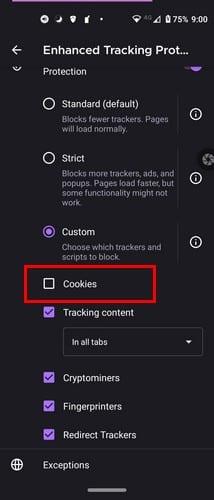
Niezależnie od tego, czy chcesz włączyć, czy wyczyścić pliki cookie w preferowanej przeglądarce, kroki są łatwe do wykonania. Ciasteczka mogą mieć złą reputację dla niektórych, ale mają swoją dobrą stronę. Co będziesz robił w przeglądarce na Androidzie, czyszcząc lub włączając pliki cookie? Daj mi znać w komentarzach poniżej i nie zapomnij udostępnić tego posta w mediach społecznościowych, aby inni mogli skorzystać.
Dowiedz się, jak wyłączyć irytujące automatyczne odtwarzanie wideo w Google Chrome i Mozilla Firefox za pomocą tego samouczka.
Dowiedz się wszystkiego o trybie PIP w Google Chrome oraz jak go włączyć, aby cieszyć się oglądaniem filmów w małym oknie Obraz w Obraz, podobnie jak na telewizorze.
Ustaw Chrome, aby usuwał pliki cookie po wyjściu, aby poprawić bezpieczeństwo poprzez usunięcie plików cookie, gdy zamkniesz wszystkie okna przeglądarki. Oto jak to zrobić.
Dowiedz się, jak wyświetlić zapisane hasła w popularnych przeglądarkach internetowych, takich jak Chrome, Opera, Edge i Firefox. Postępuj zgodnie z naszym przewodnikiem, aby zapewnić sobie bezpieczeństwo swoich danych.
Dowiedz się, dlaczego podczas próby przechwycenia ekranu pojawia się komunikat "Nie można wykonać zrzutu ekranu z powodu komunikatu o polityce bezpieczeństwa" na urządzeniach z Androidem.
Masz dość utraty istotnych informacji w Chrome z powodu odświeżenia strony internetowej? Wykonaj te proste czynności, aby wyłączyć funkcję „przeciągnij, aby odświeżyć” w Chrome na Androida.
Chcesz pozbyć się wyskakujących okienek na Macu? Przeczytaj artykuł i dowiedz się, jak blokować i zezwalać na wyskakujące okienka na Macu. Ten krótki przewodnik pomoże odblokować wyskakujące okienka
Jeśli chcesz usunąć Bing z przeglądarki Chrome, istnieje kilka metod, które pomogą Ci raz na zawsze pozbyć się Bing z Chrome.
Utrzymuj porządek na kartach Chrome na komputerze i urządzeniu z Androidem. Oto jak możesz to zrobić.
Wsparcie dla plików Flash jest już na wykończeniu. Flash jest często postrzegany jako podstawowy element budulcowy reklam, krótkich filmów lub nagrań audio oraz gier. Nawet
Twoja strona główna to strona, która otwiera się po kliknięciu przycisku strony głównej w przeglądarce — zwykle jest to część paska menu u góry i ma kształt
Dowiedz się, jak wyłączyć denerwujące automatyczne odtwarzanie filmów w Google Chrome i Mozilla Firefox z tego samouczka.
Google Chrome jest zdecydowanie najpopularniejszą przeglądarką na świecie, do tego stopnia, że użytkownicy dokładają wszelkich starań, aby pobrać i skonfigurować Chrome jako domyślną przeglądarkę w systemie Windows — znacznie do…
Zrozum każdą pracę w filmie, włączając napisy. Oto, jak je włączyć w przeglądarce Chrome na przeglądarkę i Androida.
Historie na Facebooku mogą być bardzo zabawne do tworzenia. Oto jak możesz stworzyć historię na swoim urządzeniu z systemem Android i komputerze.
Dowiedz się, jak wyłączyć irytujące automatyczne odtwarzanie wideo w Google Chrome i Mozilla Firefox za pomocą tego samouczka.
Rozwiąż problem, w którym Samsung Galaxy Tab S8 utknął na czarnym ekranie i nie włącza się.
Przeczytaj teraz, aby dowiedzieć się, jak usunąć muzykę i filmy z tabletów Amazon Fire i Fire HD, aby zwolnić miejsce, uporządkować lub poprawić wydajność.
Poradnik pokazujący dwa rozwiązania, jak na stałe uniemożliwić aplikacjom uruchamianie się przy starcie na urządzeniu z Androidem.
Ten poradnik pokazuje, jak przesyłać wiadomości tekstowe z urządzenia Android za pomocą aplikacji Google Messaging.
Masz Amazon Fire i chcesz zainstalować Google Chrome? Dowiedz się, jak zainstalować Google Chrome za pomocą pliku APK na urządzeniach Kindle.
Jak włączyć lub wyłączyć funkcje sprawdzania pisowni w systemie Android.
Kiedy Samsung zaprezentował nową linię tabletów flagowych, było na co czekać. Galaxy Tab S9 i S9+ przynoszą oczekiwane ulepszenia, a Samsung wprowadził także Galaxy Tab S9 Ultra.
Czy kochasz czytać eBooki na tabletach Amazon Kindle Fire? Dowiedz się, jak dodać notatki i podkreślać tekst w książce na Kindle Fire.



















